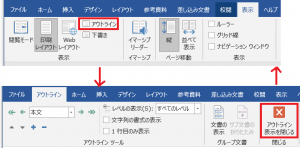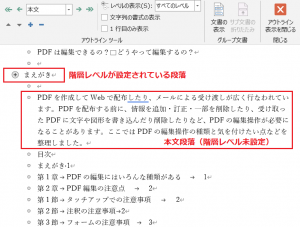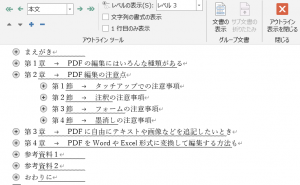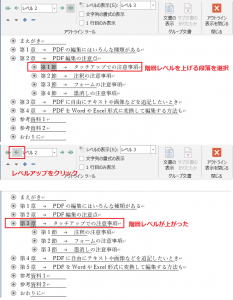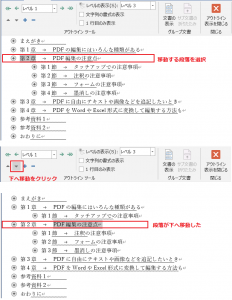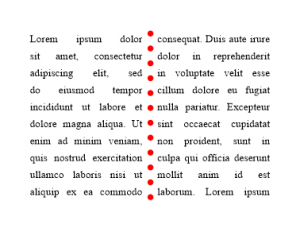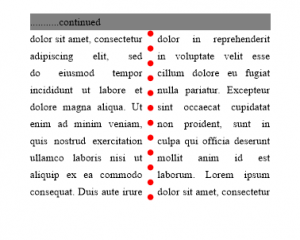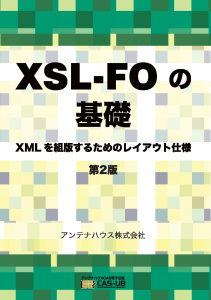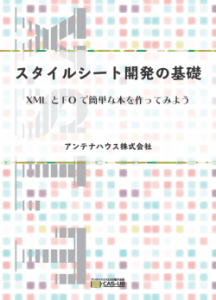令和4年1月からの電帳法抜本緩和の盲点とは!?
令和4年1月から電子帳簿保存法は次のような緩和がなされる予定です。(以下は代表的なもの)
- 所轄税務署や管轄の国税局への「申請書」の提出がなくなる
- 電子化し、要件確保した後に、紙請求書などを廃棄時要件であった「定期検査」がなくなる
- JIIMA認証製品・サービスを利用した訂正削除に関する厳格な機能をもったものであれば、タイムスタンプが不要になる
- 領収書などを受領者が読み取る際の「自署(サイン)」が不要になる
- 領収書などを受領者が読み取る際の「
特に速やか(3営業日)タイムスタンプ
」が最大2カ月になる
などです。
これらの要件緩和はとてもインパクトがあり、今まで躊躇していた企業も、電帳法の「スキャナ保存」制度の積極検討をするものと考えられます。
さて、盲点!は何でしょうか!?
それは、
「電子取引」に係る、法律の改正です!
2021年3月25日時点の現行法は次のように規定されています。
第十条 所得税(源泉徴収に係る所得税を除く。)及び法人税に係る保存義務者は、電子取引を行った場合には、財務省令で定めるところにより、当該電子取引の取引情報に係る電磁的記録を保存しなければならない。ただし、財務省令で定めるところにより、当該電磁的記録を出力することにより作成した書面又は電子計算機出力マイクロフィルムを保存する場合は、この限りでない。
これが法令改正で、但し書きの「ただし、財務省令で定めるところにより、当該電磁的記録を出力することにより作成した書面又は電子計算機出力マイクロフィルムを保存する場合は、この限りでない。
」が削除されるのです。
削除されるとどうなるか。
PDF等の電子請求書等をインターネット経由(メール添付やダウンロード等)で受け取った際に、それを印刷しての保管が認められなくなります。
これは、今まで紙への印刷をする運用をしていた企業や、特段意識していなかった企業にとって大きな問題となります。
具体的な要件としては以下の(国税庁 電子取引 一問一答 問-9)通りです。
国税庁 電子取引 一問一答 問-9
電子取引の取引情報に係る電磁的記録の保存等に当たっては、
真実性や可視性を確保するための要件を満たす必要があります(規則31三~五、5七、81)。
なお、詳しくは下記をご覧ください。
○ 電子取引の取引情報に係る電磁的記録の保存等を行う場合の要件の概要
要件
電子計算機処理システムの概要を記載した書類の備付け(自社開発のプログラムを使用する場合に限ります。)(規31三イ、5七、81)
見読可能装置の備付け等(規31四、81)
検索機能の確保(規31五、5七、81)
次のいずれかの措置を行う(規81)
一 タイムスタンプが付された後の授受
二 授受後遅滞なくタイムスタンプを付す
三 データの訂正削除を行った場合にその記録が残るシステム又は訂正削除ができないシステムを利用
四 訂正削除の防止に関する事務処理規程の備付け
つきましては、どう対応していくか、是非とも早めに対応策を考えて見て頂ければ幸いです。
本件に係る、ご相談は何なりとお申し付けください。
電帳法「スキャナ保存」の抜本緩和(令和4年1月)以降も継続する「壁」について考える
※本レポートは、時点のもので、筆者が令和3年税制改正大綱を
元に検討したものである。
「壁」1:検索機能確保(取引等の年月日、取引金額及び取引先に限定する)
検索機能確保「取引等の年月日」「取引金額」「取引先名」の情報を入力しなければならない。
入力方法は次のような手段が考えられる。
- 手入力
- ピン機能利用による入力
- CSVファイルからのインポート
- 1ファイル毎に連携させる
- 大量のファイルを一括で連携させる
- OCRを補助機能として利用する
- AI-OCRを利用して複数のフォームを自動判定させる
- フォームを限定させて処理をする
これらのことは、経験とセンスが必要なので、専門家のアドバイスか、試行錯誤が求められる大きな「壁」として残る。
「壁」2:帳簿との相互関連性
主要簿や補助簿と「スキャナ保存」対象書類の「帳簿との相互関連性」を
確保しなければならない。
確保方法は、「伝票番号」方式か「一連番号」方式かによる。
上記の方法選択の検討は、個々の企業が導入している業務・会計システムの影響を受けるところなので、業務分析とデータ連携の仕組みづくりにおける要件定義とその後の実装力が大事になってくる。
自社のみの力で行うには相当の「壁」として考える必要がある。
以上 参考になれば幸いです。
なお、当該「壁」に係る詳しい情報は下記ウェビナーで公演させて頂きます。
是非ご利用ください。
【おすすめウェビナーのご案内】
- “改正”電子帳簿保存法と令和3年税制改正大綱より、電帳法抜本緩和をズバリ解説
-
- 開催日:
- 料金:
- 無料
詳細と申し込みは下記よりお願いします。